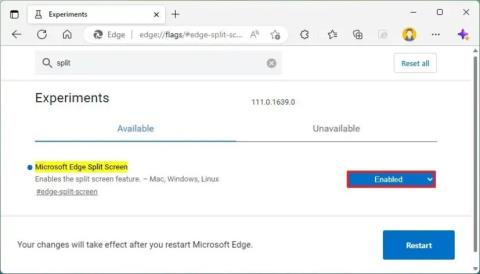Jak restartovat VMware Workstation bez restartování Windows 11

Chcete-li správně restartovat VMware Workstation ve Windows 11, otevřete Správce úloh, ukončete procesy, otevřete kartu Služby a restartujte služby.
V systému Windows 11 máte alespoň dva způsoby, jak zkontrolovat, zda je procesor počítače x64 nebo ARM64, a v této příručce se dozvíte, jak na to.
Přestože oba typy procesorových systémů nabízejí 64bitovou architekturu pro běh Windows 11 a aplikací, pouze architektura „x64“ poskytuje největší kompatibilitu s tradičními desktopovými programy. Tuto architekturu najdete na běžných procesorech od Intelu a AMD.
Na druhou stranu, architektura „ARM64“ se nachází na procesorech ARM (typicky od Qualcommu). I když je tato architektura mezi mobilními zařízeními oblíbená, pro zařízení s Windows je stále relativně nová, a pokud máte počítač s ARM64, nebudete moci nainstalovat většinu tradičních aplikací.
Pokud chcete zjistit, zda má váš počítač procesor x64 nebo ARM64, v systému Windows 11 můžete tyto informace najít alespoň třemi způsoby v aplikaci Nastavení, Systémové informace nebo Příkazový řádek.
Tato příručka vás naučí, jak zkontrolovat, zda je procesor vašeho počítače počítač s procesorem x64 nebo ARM64 v systému Windows 11.
Chcete-li zjistit, zda máte zařízení s procesorem x64 nebo ARM64 v systému Windows 11, postupujte takto:
Otevřete Nastavení .
Klikněte na Systém .
Klepněte na kartu O aplikaci .
V části „Specifikace zařízení“ zkontrolujte informace „Typ systému“ . Pokud je napsáno „64bitový operační systém, procesor založený na x64“, máte 64bitový procesor. Pokud je napsáno „64bitový operační systém, procesor založený na ARM“, pak máte procesor založený na ARM64.
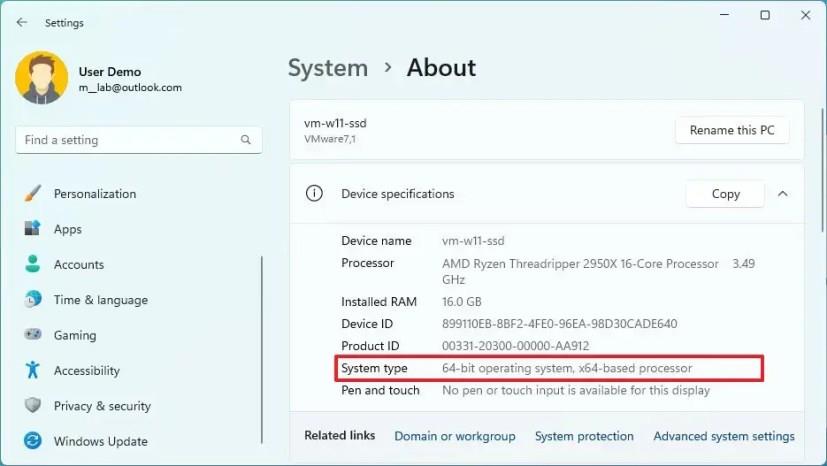
Po dokončení kroků se na stránce O aplikaci zobrazí, zda má počítač procesor ARM64 nebo x64 (64bitový).
Chcete-li zkontrolovat, zda je váš počítač zařízení x64 nebo ARM64 s informacemi o systému, postupujte takto:
Otevřete Start .
Vyhledejte systémové informace a kliknutím na horní výsledek otevřete aplikaci.
Klikněte na Souhrn .
Zkontrolujte informace „Typ systému“ . Pokud je napsáno „PC s procesorem x64“, máte 64bitový procesor. Pokud je napsáno „PC založené na ARM“, pak máte procesor založený na ARM64.
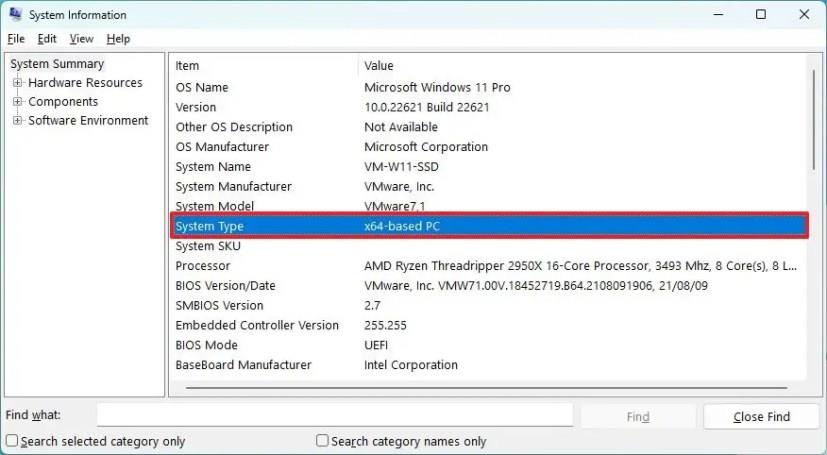
Po dokončení těchto kroků vám stránka Souhrn informací o systému poskytne podrobnosti o typu systému procesoru.
Chcete-li zjistit, zda máte počítač se základní verzí x64 nebo ARM64 s příkazovým řádkem, postupujte takto:
Otevřete Start .
Vyhledejte příkazový řádek a kliknutím na horní výsledek otevřete aplikaci.
Zadejte následující příkaz pro kontrolu architektury počítače a stiskněte Enter :
systémové informace | findstr /C:"Typ systému"
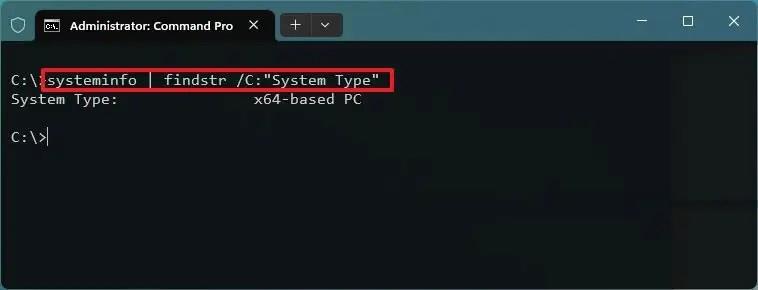
Zkontrolujte informace „Typ systému“ . Pokud je napsáno „PC s procesorem x64“, máte 64bitový procesor. Pokud je napsáno „PC založené na ARM“, pak máte procesor založený na ARM64.
Po dokončení těchto kroků budete vědět, zda je na vašem počítači k dispozici systémový typ procesoru.
V této příručce nezmiňujeme x86, protože Windows 11 již nenabízí podporu pro architekturu 32bitového procesoru.
Chcete-li správně restartovat VMware Workstation ve Windows 11, otevřete Správce úloh, ukončete procesy, otevřete kartu Služby a restartujte služby.
Chcete-li povolit rozdělenou obrazovku na Microsoft Edge, otevřete stránku edge://flags/#edge-split-screen a poté povolte možnost „Microsoft Edge Split screen“.
Chcete-li zkontrolovat, zda je procesor ARM64 nebo x64 ve Windows 11, otevřete Nastavení > Systém > O aplikaci a zkontrolujte architekturu CPU v části Typ systému.
Chcete-li povolit EPUB na Microsoft Edge, přidejte ke zkratce aplikace --enable-features=msEdgeEPUBReaderEnabled. Zde je postup.
Chcete-li změnit heslo místního účtu ve Windows 10, otevřete PowerShell (admin), vytvořte proměnnou, vyberte účet a použijte heslo.
Existuje mnoho důvodů, proč se váš notebook nemůže připojit k Wi-Fi, a proto existuje mnoho způsobů, jak chybu opravit. Pokud se váš notebook nemůže připojit k Wi-Fi, můžete tento problém vyzkoušet následujícími způsoby.
Po vytvoření bootovacího USB pro instalaci systému Windows by uživatelé měli zkontrolovat výkon bootovacího USB a zjistit, zda bylo vytvoření úspěšné.
Několik bezplatných nástrojů dokáže předvídat selhání disku dříve, než k němu dojde, což vám dává čas na zálohování dat a včasnou výměnu disku.
Se správnými nástroji můžete prohledat systém a odstranit spyware, adware a další škodlivé programy, které se ve vašem systému mohou ukrývat.
Když se například počítač, mobilní zařízení nebo tiskárna pokusí připojit k počítači se systémem Microsoft Windows přes síť, může se zobrazit chybová zpráva „Síťová cesta nebyla nalezena – Chyba 0x80070035“.
Modrá obrazovka smrti (BSOD) je běžná a ne nová chyba systému Windows, která se objevuje, když se v počítači vyskytne nějaká závažná systémová chyba.
Místo provádění manuálních operací a operací s přímým přístupem ve Windows je můžeme nahradit dostupnými příkazy CMD pro rychlejší přístup.
Po nespočetných hodinách používání svého notebooku a stolního reproduktoru na vysoké škole mnoho lidí zjistí, že pár chytrých vylepšení může proměnit stísněný prostor na koleji v dokonalé streamovací centrum, aniž by museli utratit spoustu peněz.
Z Windows 11 bude Internet Explorer odebrán. V tomto článku vám WebTech360 ukáže, jak používat Internet Explorer ve Windows 11.
Touchpad notebooku neslouží jen k ukazování, klikání a zoomování. Obdélníkový povrch také podporuje gesta, která umožňují přepínat mezi aplikacemi, ovládat přehrávání médií, spravovat soubory a dokonce i zobrazovat oznámení.